カメラの設定を行う
撮影シーンを切り替える
撮影環境や被写体に合わせて撮影シーンを切り替えることができます。
設定できる項目は、ご利用になる撮影モードにより異なります。
| 種類 | 説明 | |
|---|---|---|
| オート | おすすめの画質で簡単に撮れます。 | |
| マニュアル | すべての設定値が調節できます。詳しくは、「写真撮影画面(マニュアル)の見かた」、「動画撮影画面(マニュアル)の見かた」を参照してください。 | |
| くっきり | くっきりした写真を撮りたいときに明瞭度とコントラストを調節して撮ります。 | |
| ふんわり | ふんわりした写真を撮りたいときに明瞭度とコントラストを調節して撮ります。 | |
| 逆光 | 逆光などの明暗差のある写真を撮りたいときにホワイトバランスとコントラストを調節して撮ります。 | |
| 残像 | 明かりがつながって残像のように見える写真を撮ります。 | |
| 接写 | 被写体に近づいてインパクトのある写真を撮ります。 | |
| モノクロ | モノクロ撮影するモードです。 |
 ホーム画面で
ホーム画面で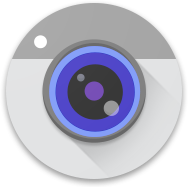 (カメラ)
(カメラ)
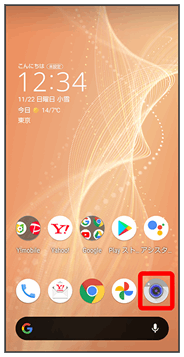
 画面下部の撮影モードを左右にドラッグして写真/ビデオを選択
画面下部の撮影モードを左右にドラッグして写真/ビデオを選択
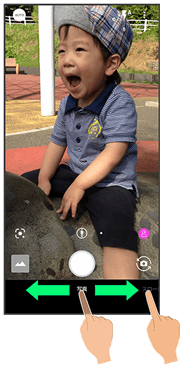
 撮影メニュー(
撮影メニュー( など)をタップ
など)をタップ
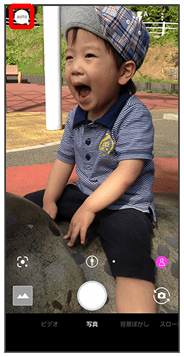
 撮影シーンをタップ
撮影シーンをタップ
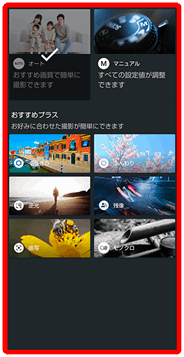
撮影シーンが切り替わります。
写真撮影画面(マニュアル)の見かた
マニュアルではすべての設定を手動で変更して写真を撮ることができます。
- マニュアル以外にも、一部の設定を手動で変更して写真を撮ることができる撮影シーンがあります。撮影シーンによって、設定できる項目は異なります。
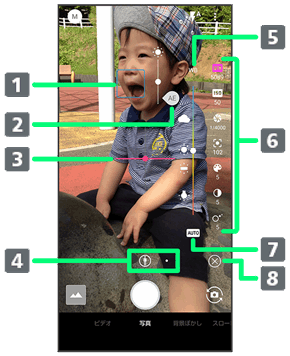
-
フォーカスマーク
ドラッグしてフォーカスポイントを指定できます。 -
AEマーク1
ドラッグして露出ポイントを指定できます。 -
水準器
撮影画面の傾きを確認できます。 -
カメラ切替
タップして標準カメラ( )/望遠カメラ(
)/望遠カメラ(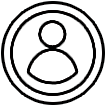 )を切り替えます。
)を切り替えます。
ロングタッチすると、ズーム倍率の調節バーが表示されます。調節バーを左右にドラッグして、ズーム倍率を調節2できます。
ズーム倍率に合わせて、標準カメラ/望遠カメラが自動で切り替わります。 -
調節バー3
手動で設定を変更できます。 -
マニュアル設定アイコン
ホワイトバランスやISO感度などの設定ができます。 -
オートアイコン3
手動で調節した内容を自動設定に戻します。 -
マニュアル設定アイコンの表示(
 )/非表示(
)/非表示(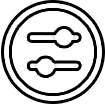 )を切り替え
)を切り替え
1![]()
![]() 共通
共通![]() フォーカス設定
フォーカス設定![]() 個別AE/AFと操作したときに表示されます。
個別AE/AFと操作したときに表示されます。
2写真撮影画面をピンチイン/ピンチアウトしてもズーム倍率を調節できます。
3マニュアル設定アイコンをタップすると、表示されます。
- ご利用になるカメラや撮影モード/シーンによって、画面に表示されるアイコンや利用できる機能・設定は異なります。
 ISO感度について
ISO感度について
高感度に変更すると、シャッタースピードが速くなるため、被写体ブレや手ブレが軽減されたり、暗い場所にある被写体でも明るく撮れたりしますが、写真は粗くなります。
動画撮影画面(マニュアル)の見かた
マニュアルではすべての設定を手動で変更して動画を撮ることができます。
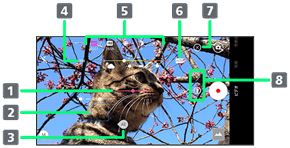
-
水準器
撮影画面の傾きを確認できます。 -
フォーカスマーク
ドラッグしてフォーカスポイントを指定できます。 -
AEマーク1
ドラッグして露出ポイントを指定できます。 -
調節バー2
手動で設定を変更できます。 -
マニュアル設定アイコン
ホワイトバランスやISO感度などの設定ができます。 -
オートアイコン2
手動で調節した内容を自動設定に戻します。 -
マニュアル設定アイコンの表示(
 )/非表示(
)/非表示(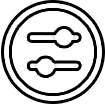 )を切り替え
)を切り替え -
カメラ切替
タップして標準カメラ( )/望遠カメラ(
)/望遠カメラ(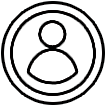 )を切り替えます。
)を切り替えます。
ロングタッチすると、ズーム倍率の調節バーが表示されます。調節バーを上下にドラッグして、ズーム倍率を調節3できます。
ズーム倍率に合わせて、標準カメラ/望遠カメラが自動で切り替わります。
1![]()
![]() 共通
共通![]() フォーカス設定
フォーカス設定![]() 個別AE/AFと操作したときに表示されます。
個別AE/AFと操作したときに表示されます。
2マニュアル設定アイコンをタップすると、表示されます。
3動画撮影画面をピンチイン/ピンチアウトしてもズーム倍率を調節できます。
- ご利用になるカメラや撮影モード/シーンによって、画面に表示されるアイコンや利用できる機能・設定は異なります。
 ISO感度について
ISO感度について
高感度に変更すると、シャッタースピードが速くなるため、被写体ブレや手ブレが軽減されたり、暗い場所にある被写体でも明るく撮れたりしますが、動画は粗くなります。
写真撮影の設定をする
設定できる項目は、ご利用になるカメラや撮影モード/シーンにより異なります。
| 設定項目 | 説明 | |
|---|---|---|
| 写真サイズ | 写真のサイズを切り替えます。 | |
| ガイド線 | 撮影時のシーンに応じて、構図の分割線やガイドの種類を切り替えます。 | |
| インテリジェントフレーミング | 撮った写真と一緒に、自動で構図補正した写真を保存するかどうかを設定します。 | |
| オートHDR | 逆光などコントラストが強いシーンで、自動で白とび/黒つぶれを軽減して撮るかどうかを設定します。 | |
| QRコード・バーコード認識 | QRコード・バーコードを検出し、対応したアプリを起動する通知を表示するかどうかを設定します。 |
 ホーム画面で
ホーム画面で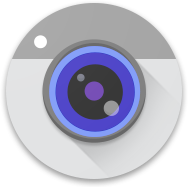 (カメラ)
(カメラ)
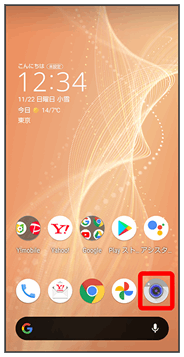
 画面下部の撮影モードを左右にドラッグして写真を選択
画面下部の撮影モードを左右にドラッグして写真を選択

写真撮影画面が表示されます。
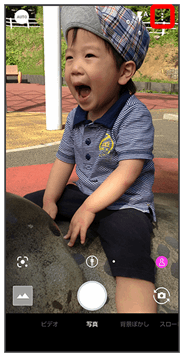
 各項目を設定
各項目を設定
設定が完了します。
動画撮影の設定をする
設定できる項目は、ご利用になるカメラや撮影モード/シーンにより異なります。
| 設定項目 | 説明 | |
|---|---|---|
| 動画サイズ | 動画のサイズを切り替えます。 | |
| 画質とデータ量 | 動画の画質とデータ量を切り替えます。 | |
| 手ブレ補正1 | 手ブレ補正を利用するかどうかを設定します。 | |
| マイク設定 | マイクを利用するかどうかを設定します。 |
1有効にすると、動画のフレームレートが下がることがあります。
 ホーム画面で
ホーム画面で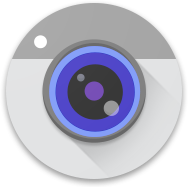 (カメラ)
(カメラ)
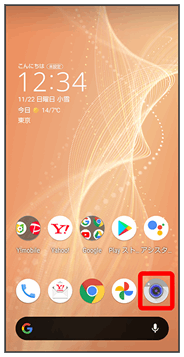
 画面下部の撮影モードを左右にドラッグしてビデオを選択
画面下部の撮影モードを左右にドラッグしてビデオを選択

動画撮影画面が表示されます。
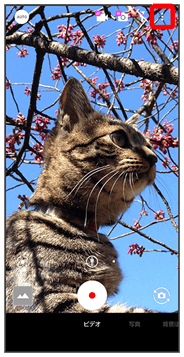
 各項目を設定
各項目を設定
設定が完了します。
写真/動画撮影共通の設定をする
設定できる項目は、ご利用になるカメラや撮影モード/シーンにより異なります。
| 設定項目 | 説明 | |
|---|---|---|
| 全画面表示 | 撮影サイズに応じて、全画面表示を使用するかどうかを設定します。 | |
| 白とび/黒つぶれ表示 | 設定した明るさを超える部分に縞模様を表示するかどうかを設定します。 | |
| 水準器 | 水準器を表示するかどうかを設定します。 | |
| フォーカス設定 | 被写体に合わせてフォーカスを設定します。 顔優先AFを設定している場合は、人の顔を検出します。 |
|
| セルフタイマー表示 | 写真/動画撮影画面にセルフタイマーアイコンを表示するかどうかを設定します。 | |
| ちらつき防止 | 蛍光灯のある場所で撮るとき、画面に縞模様が出にくくなるように設定します。 | |
| 保存先設定 | 保存先を設定します。SDカードに保存する場合は、カメラを使用する前にSDカードを取り付けて、保存先を変更する必要があります。 | |
| 位置情報付加 | 位置情報を付加するかどうかを設定します。 | |
| ヘルプ | 写真/動画撮影画面に表示されるアイコンの機能やタッチパネルの操作、機能の使いかたについて確認できます。 | |
| PHOTOSHOW | シャープ製スマートフォンを使って撮影された写真を例に、カメラの機能や撮影方法を確認できます。 | |
| 音声でのカメラの便利な使い方 | Google アシスタントを利用して声でスマホを操作する方法を確認できます。 | |
| 設定リセット | カメラの設定を初期化します。 |
 ホーム画面で
ホーム画面で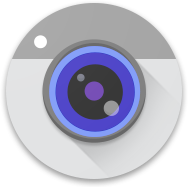 (カメラ)
(カメラ)
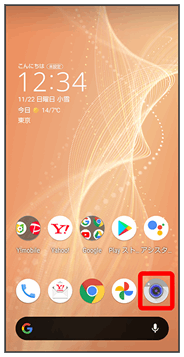

 共通
共通

 各項目を設定
各項目を設定
設定が完了します。